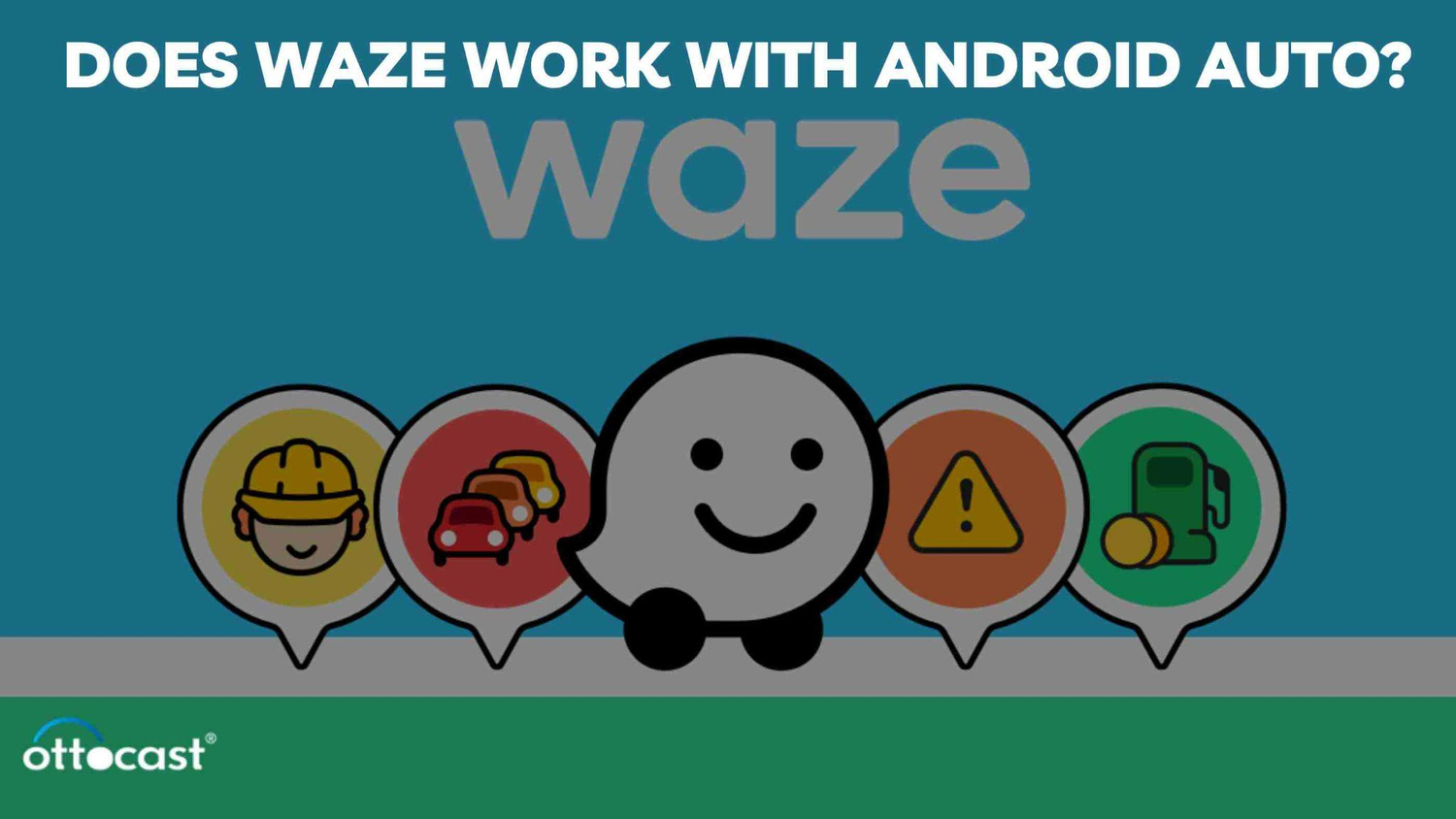Android Auto hilft uns, den Bildschirm unseres Telefons auf dem Armaturenbrett unseres Fahrzeugs zu verwenden. Die Nutzung von Waze mit Android Auto ist sehr wichtig. Es bietet auch Zugriff auf eine Vielzahl von Apps wie Messaging, Musik und Navigation. Sein Hauptkonkurrent ist Apple CarPlay, das jetzt in der überwiegenden Mehrheit neuer Autos Standard ist. Die kostenlose Navigations-App Waze von Google ermöglicht uns die Nutzung von Echtzeitdaten. Waze hilft bei Straßensperren, Unfällen, Geschwindigkeitsbegrenzungen, Baustellen und anderen Hindernissen, die unsere Fahrzeuge verlangsamen können. Es bietet auch Vorschläge und weitere Funktionen in diesem speziellen Bereich.
Waze ist eine GPS-basierte Navigations-App, die Echtzeitinformationen zu Verkehr, Gefahren und Radarfallen bietet. Dadurch wird das Pendeln im Alltag erleichtert. Waze kann uns Informationen über Tankstellen und günstige Benzinpreise liefern. Es kann sogar die Route für Nutzer basierend auf Informationen anderer Nutzer ändern.
Kompatibilität und Anforderungen
Funktioniert Waze mit Android Auto? Viele Autos sind mit Android Auto kompatibel, darunter Modelle von Acura, Buick, Cadillac, Chevrolet, Maserati, Mercedes-Benz, Nissan, Porsche, Ram, Toyota und Volkswagen. Alle Telefone mit Android 11 oder höher sind mit drahtlosem Android Auto kompatibel. Telefone mit Android 9 oder niedriger müssen es aus dem Google Play Store herunterladen.
Kann man Waze mit Android Auto verwenden? Waze ist mit Android Auto kompatibel, aber einige Android Auto-Apps sind nicht mit Touchpad-Eingaben kompatibel. Um Ihr Telefon drahtlos mit Android Auto mit Ihrem Auto zu verbinden, benötigen Sie:
Ein aktiver Datentarif, 5-GHz-WLAN, ein Telefon mit Android 11.0 oder höher.
Wird Waze mit Android Auto funktionieren? Um Android Auto auf unserem Gerät einzurichten, müssen wir zuerst die Kompatibilität prüfen. Dann die App herunterladen. Wenn Ihr Android-Gerät Android Auto nicht vorinstalliert hat, versuchen Sie, die App aus dem Google Play Store herunterzuladen. Jetzt können Sie Ihr Telefon verbinden. Danach stecken Sie ein USB-Kabel in den USB-Anschluss Ihres Autos. Sie können den Anweisungen auf dem Bildschirm folgen. Versuchen Sie anschließend, eine drahtlose Verbindung herzustellen. Wenn Ihr Telefon und Auto kompatibel sind, können Sie es drahtlos verbinden. Sie können auch Bluetooth auf Ihrem Telefon einschalten.
Sie können auch den Multimedia-Bildschirm Ihres Autos überprüfen. Gehen Sie zu Einstellungen, dann zu Bluetooth & Geräte und fügen Sie dort ein weiteres Gerät hinzu. Suchen Sie danach nach Geräten. Sie können den Namen Ihres Telefons in der Liste der Bluetooth-Geräte finden. Folgen Sie den Anweisungen auf Ihrem Telefon. Wählen Sie dann Ja im Multimedia-System, um Android Auto zu aktivieren.
Installation von Waze auf Android Auto
Um Waze auf Android Auto zu installieren, müssen wir die Anweisungen befolgen:
Wir müssen ein USB-Kabel verwenden, um Ihr Telefon mit Ihrem Android Auto-Gerät zu verbinden. Starten Sie zuerst den App-Launcher. Dann melden Sie sich in der Anwendung an.
Wählen Sie dann Allgemein in den Android Auto-Einstellungen und gehen Sie zu Launcher anpassen. Danach suchen Sie die Waze-App in der Liste und aktivieren das Kontrollkästchen daneben. Sie können die Punkte neben dem Namen der Waze-App verwenden, die sich oben in der Liste befindet. Auf dem Android Auto-Display können wir Waze aus unserer App-Schublade öffnen.
Um Probleme zu lösen, müssen Sie den Computer neu starten. Manchmal kann ein Gerät durch einen Neustart repariert werden oder sein Problem wird dadurch behoben. Überprüfen Sie, ob alle an die Hardware angeschlossenen Kabel korrekt sitzen, indem Sie die Kabel kontrollieren. Sie können die Kompatibilität überprüfen. Um Inkompatibilitäten zu vermeiden, können Sie die Systemanforderungen und Spezifikationen des Geräts vor der Installation eines Programms überprüfen.
Funktionen von Waze auf Android Auto
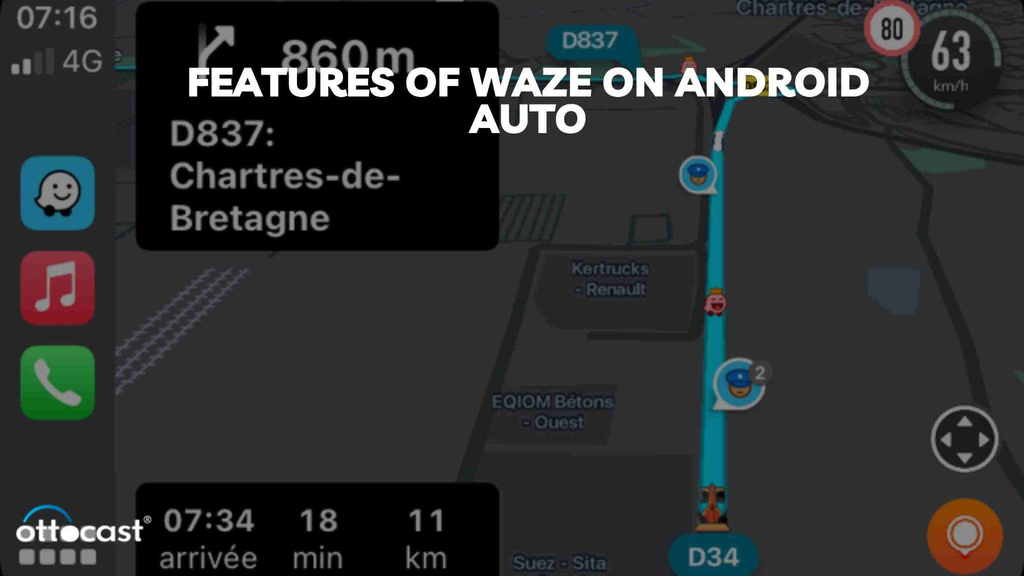
Waze bietet Echtzeit-Verkehrsinformationen und sprachaktivierte Navigation für Benutzer. Wir können viele Funktionen auf Android Auto nutzen.
Mit Sprachbefehlen können wir zu einem Ort navigieren, wie einem Haus, einem Geschäft oder einem Ziel. Mit Touch-Steuerungen können wir zu einem gespeicherten Ort navigieren. Während der Fahrt erhalten wir auch Verkehrsaktualisierungen. Sie können auch Echtzeit-Verkehrsupdates erhalten. Wir verstehen auch Berichte über Unfälle, Radarkontrollen und Verkehrsstaus. Wir können die Geschwindigkeitsbegrenzung korrekt erhalten.
Navigation der Waze-Oberfläche auf Android Auto

Hier besprechen wir einige Methoden, um Android Auto zur Navigation mit Waze zu verwenden. Wir können Sprachbefehle wie "OK Google" verwenden oder das Mikrofon auf Ihrem Telefon drücken. Dort können wir Waze starten. Wir können es mit unserem Auto über ein USB-Kabel verbinden. Dann können wir etwas sagen wie "Bring mich nach Hause" oder "Navigiere zum Park, Bangalore" zusammen mit dem Namen oder der Adresse des Ziels. Wir können die Suchschaltfläche verwenden und durch Eingabe unseres Ziels unsere Aufgabe erledigen. Um eine Liste der verfügbaren Navigations-Apps, einschließlich Waze, anzuzeigen, doppeltippen Sie auf das Navigationssymbol. Zum Rein- und Rauszoomen verwenden wir die Plus- und Minuszeichen oder wischen mit den Fingern. Sie können auch zu Ihrem aktuellen Standort zurückkehren, indem Sie den Bildschirm auswählen. Wir können nach einer neuen Standortsuche auf das Symbol "Stopp hinzufügen" klicken. Wir können auch den Verkehrsbericht erhalten.
Fahren mit Waze und Android Auto
Kann ich Waze mit Android Auto verwenden? Um Waze auf Android Auto zu nutzen, können Sie Ihr Mobilgerät mit einem USB-Kabel an Ihre Android Auto-Einheit anschließen. Öffnen Sie dann den App-Launcher. Öffnen Sie jetzt die Waze-App. Sie können "OK Google" sagen oder auf das Mikrofon tippen, um Funktionen zu nutzen. Sie können Waze verwenden, um zu Ihrem Ziel zu gelangen.
Android Auto bringt Waze auf das Display Ihres Autos. So können Sie sich während der Fahrt besser konzentrieren. Für weitere Informationen zur Kompatibilität Ihres Autos mit Android Auto auf dem Fahrzeugdisplay können Sie den Fahrzeughersteller für Updates kontaktieren.
Integrationen und Verbesserungen
Waze ist in Android Auto integriert. Dafür können wir Sprachbefehle verwenden, um damit zu navigieren. Hier besprechen wir, wie man Waze auf Android Auto verwendet:
Verbinden Sie zuerst Ihr Android-Gerät mit der Android Auto-Einheit Ihres Autos über ein USB-Kabel. Öffnen Sie dann die Android Auto-Oberfläche. Klicken Sie danach auf die Waze-App auf dem Display Ihres Autos. Sagen Sie nun "OK Google" oder tippen Sie auf das Mikrofon, um die Befehlseingabe zu aktivieren. Verwenden Sie dann Ihren Befehl, um mit der Einheit zu interagieren. Bestätigen Sie schließlich Ihr Ziel, um die Navigation zu starten.
Waze nutzt im Wesentlichen Daten, um die Lage von Verkehrsvorfällen wie Unfällen, Staus und Radarfallen anzuzeigen. Nutzer können auch Sprachbefehle verwenden, um die Wegbeschreibung zu erhalten.
Benutzererfahrung und Feedback
Ich habe einige Kundenbewertungen zu Waze für Android Auto erhalten:
Zunächst einmal ist Waze kostenlos nutzbar. Waze bietet Verkehrsinformationen in Echtzeit. Mithilfe von Sprachansagen erhalten wir genaue Updates. Nutzer berichten, dass nicht alle Probleme mit der Beta-Version von Waze für Android Auto behoben wurden. Einige Nutzer haben sich über Probleme mit der Karte beschwert. Dies führt dazu, dass einige Bereiche langsamer laden als andere. Einige Nutzer haben diesen Fehler bemerkt.
Waze und Google Maps bieten beide genaue Navigation, aber ihre Vorteile unterscheiden sich. Waze liefert Echtzeit-Verkehrsaktualisierungen und Geschwindigkeitswarnungen basierend auf Nutzerbeiträgen. Google Maps ist bekannt für seine umfangreichen Kartendaten und präzisen Wegbeschreibungen. Sowohl Waze als auch Google Maps sind bekannte Navigationsprogramme, die Routing- und Navigationsdaten anbieten.
Waze bietet Echtzeit-Verkehrsaktualisierungen, Benzinpreise und die Vermeidung von Mautstraßen für Fahrer. Außerdem bietet es Schritt-für-Schritt-Navigation. Waze liefert uns die Informationen, um die schnellste Route in Echtzeit zu bestimmen. Waze muss Informationen über den öffentlichen Nahverkehr bereitstellen.
Google Maps bietet Navigation zu Fuß, mit dem Fahrrad und öffentlichen Verkehrsmitteln. Google Maps hat Offline-Karten, die wir direkt herunterladen können. Google Maps bietet auch Funktionen wie Zwischenstoppplanung und das Markieren von Parkplätzen.
Sicherheit und Vorschriften
Die Sicherheitsfunktionen von Waze in Android Auto sind der aktuelle Tachometer und Warnungen für Ersthelfer. Vom aktuellen Tachometer erhalten wir Warnungen vor Geschwindigkeitsüberschreitungen. Die Navigation leitet unsere Fahrzeuge in die richtige Spur, wenn sie sich nähern. Außerdem hilft sie uns, Warnungen vor potenziellen Gefahren auf der Straße zu erhalten, wie Schlaglöcher und Bodenschwellen. Sie können Informationen zu Mautstellen und plötzlichen Kurven erhalten. Wir können auch Warnungen bezüglich des Fahrzeugs erhalten, wenn eine Notsituation eintritt.
Laut den Nutzungsbedingungen von Waze müssen Benutzer vorsichtig und gesetzeskonform fahren. Mit Ausnahme der Navigation dürfen Benutzer während der Fahrt nicht nonverbal mit der App interagieren oder Verkehrsaktualisierungen bereitstellen. Wenn ein Fahrer sein Auto an einem Ort anhält, kann er nur dann Verkehrsaktualisierungen senden. Während der Fahrt können wir die Verkehrsbedingungen abrufen. Wir können durch die App eine bessere Übersicht erhalten. Sie müssen jedoch verstehen, dass es gegen die Nutzungsbedingungen verstößt, während der Fahrt zu texten.
Fazit
Waze für Android Auto hilft uns, Waze über ein Infotainment-System im Auto zu bedienen, indem die Navigation mit dem Display integriert wird. Es hilft, Touch-Displays und das Lenkrad zu steuern. Es ermöglicht uns auch, Echtzeit-Verkehrsaktualisierungen, Routen, Geschwindigkeitsbegrenzungswarnungen und Unfallbenachrichtigungen zu erhalten, die Integration verbessert das Fahrerlebnis. Die Benutzeroberfläche von Waze für Android Auto ist benutzerfreundlich und reagiert effektiv auf Problemberichte. Die meisten Leute haben berichtet, dass Waze Android Auto verlangsamen kann, wenn wir Spotify laufen lassen.
FAQs
Was sind die Mindestanforderungen an das Betriebssystem, damit Android Auto Waze ausführen kann?
Waze benötigt eine aktive Datenverbindung und ein Gerät mit Android 6.0 oder höher, um in Android Auto verwendet zu werden.
Wie aktualisiere ich Waze innerhalb von Android Auto?
Um Waze zuerst zu aktualisieren, müssen wir den Play Store öffnen und nach Waze suchen. Sie müssen Waze auswählen, indem Sie darauf klicken. Danach können wir auf die Schaltfläche "Aktualisieren" klicken, um zu sehen, ob ein Update verfügbar ist oder nicht.
Kann ich Waze offline mit Android Auto verwenden?
Ja, wir können Waze offline mit Android Auto verwenden. Aber dafür müssen Sie Ihr Ziel auswählen, wenn Sie online sind.
Was sind die Alternativen zu Waze für Android Auto Nutzer?
Die Alternativen, die wir hier nennen können, sind OpenStreetMap, GO Navigation – GPS Sat Nav, MapQuest, Here WeGo und Sygic GPS Navigation.
Wie geht Waze mit Benutzerdaten in Android Auto um?
Waze sammelt seine Daten von jeder befahrenen Straße, während die App aktiv ist, um die genaue Route bereitzustellen. Wir müssen Waze die Zustimmung zur Datenerfassung geben, während sie unterwegs sind. Grundsätzlich verwenden deren Geräte das GPS, um diese Daten an Waze zu senden.